win10系统设置动态桌面壁纸的方法
1.首先我们需要下载一款名为“upupoo”的软件,可以百度搜索软件名称进行下载和安装;
2.安装完成后双击启动进入“upupoo软件主界面”,这时软件会自动为我们设置并使用动态壁纸;
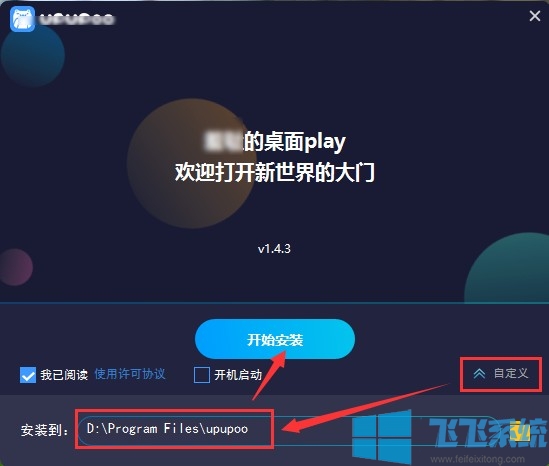
3.当然默认的动态壁纸不一定能够满足我们的需求,所以我们可以点击左侧的“发现壁纸”然后切换到“视频”在其中寻找自己喜欢的动态壁纸;
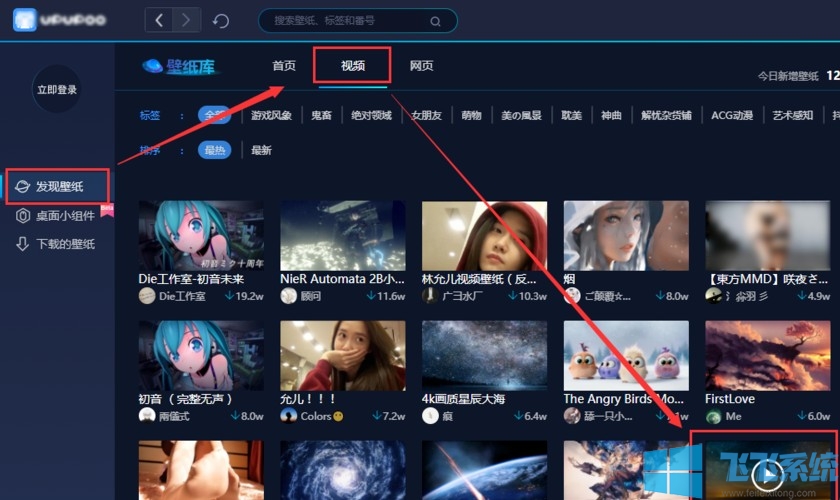
4.找到中意的壁纸之后可以点击进入详情页预览动态壁纸的效果,如果对效果满意可以直接点击“下载”按钮进行下载;
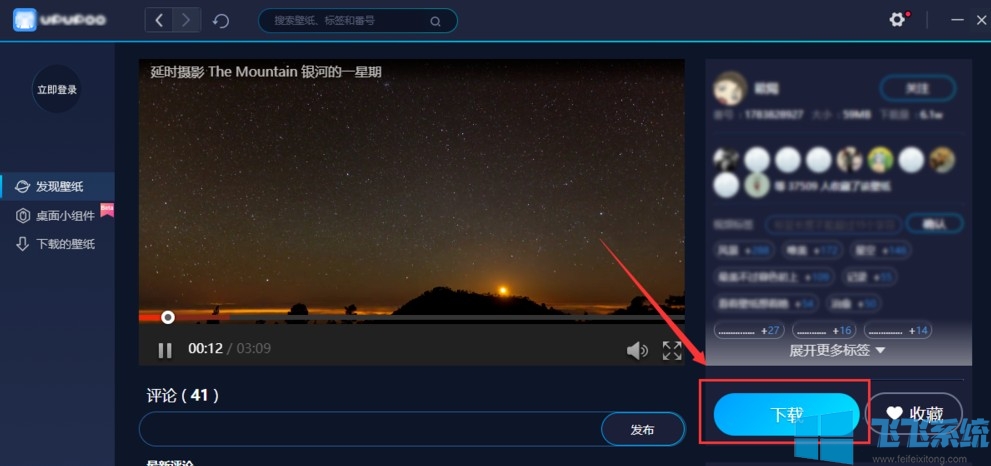
5.我们下载过的地址都可以点击左侧的“下载的壁纸”来进行查看,双击对应的壁纸就可以应用在桌面壁纸上了;
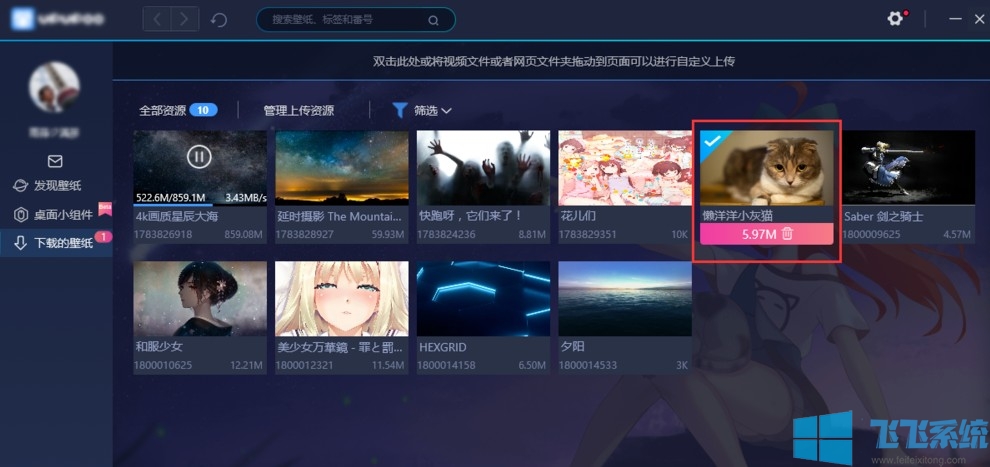
以上就是win10系统设置动态桌面壁纸的方法,大家赶紧去给自己设置一款中意的动态壁纸吧。
分享到: